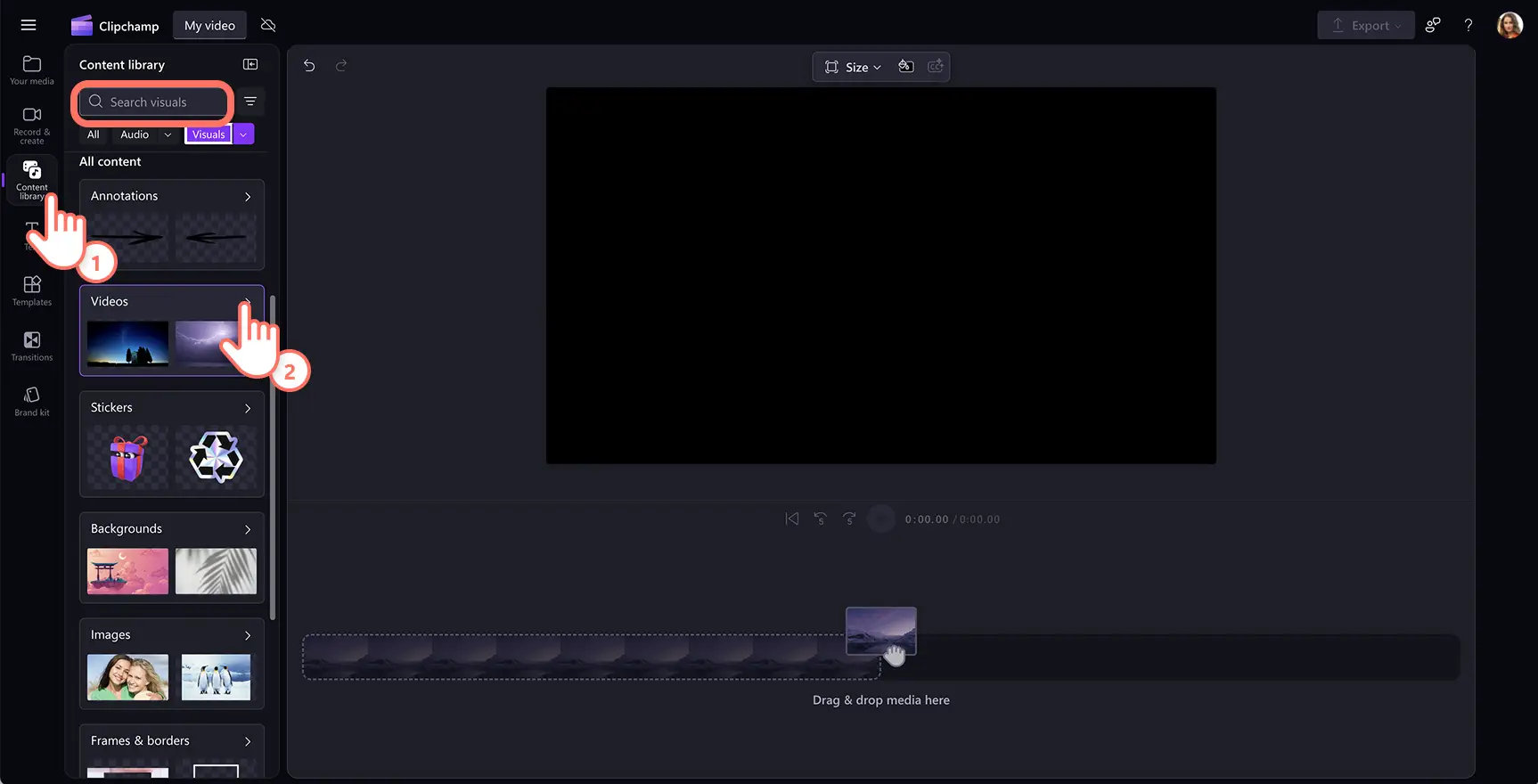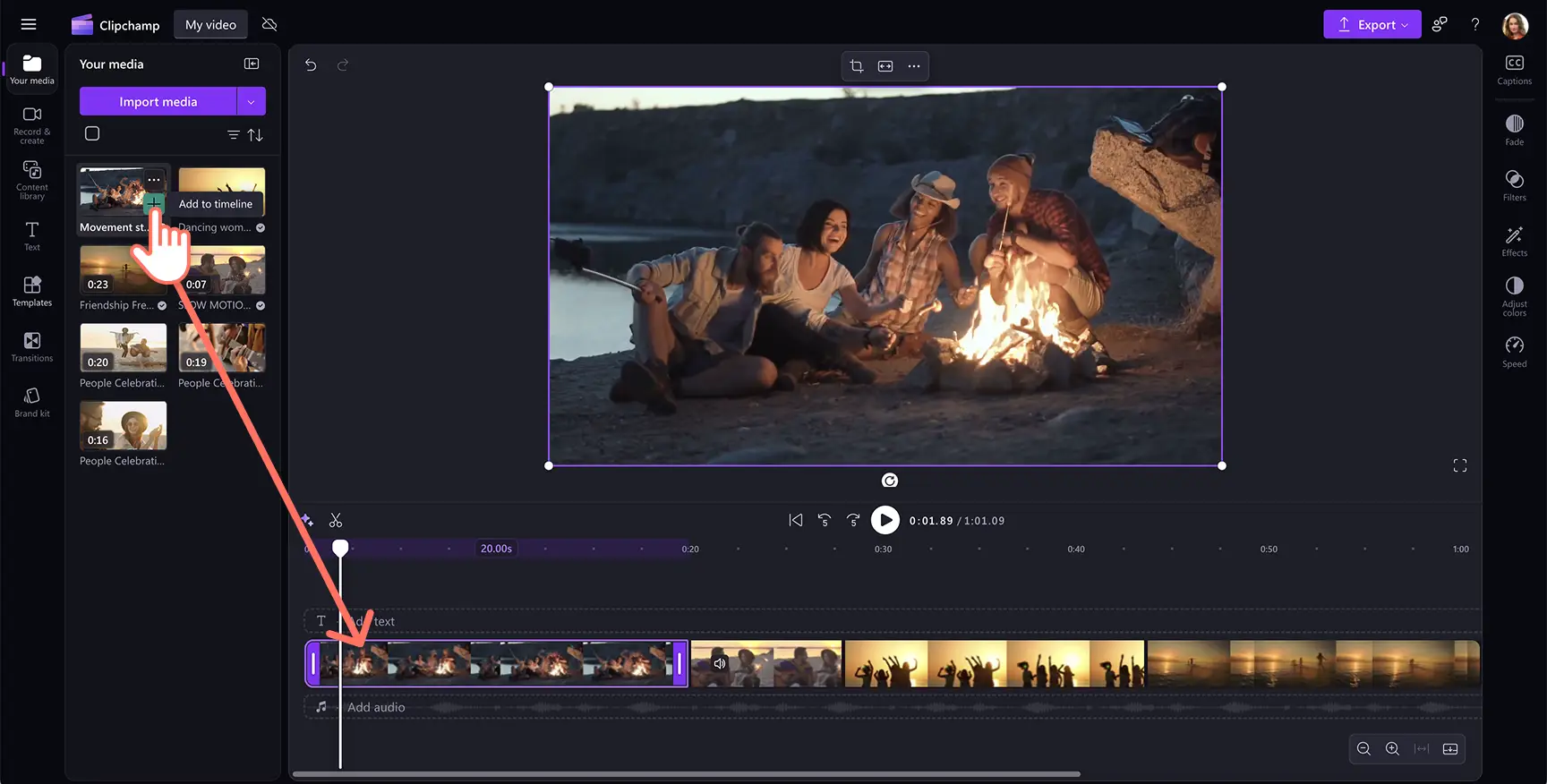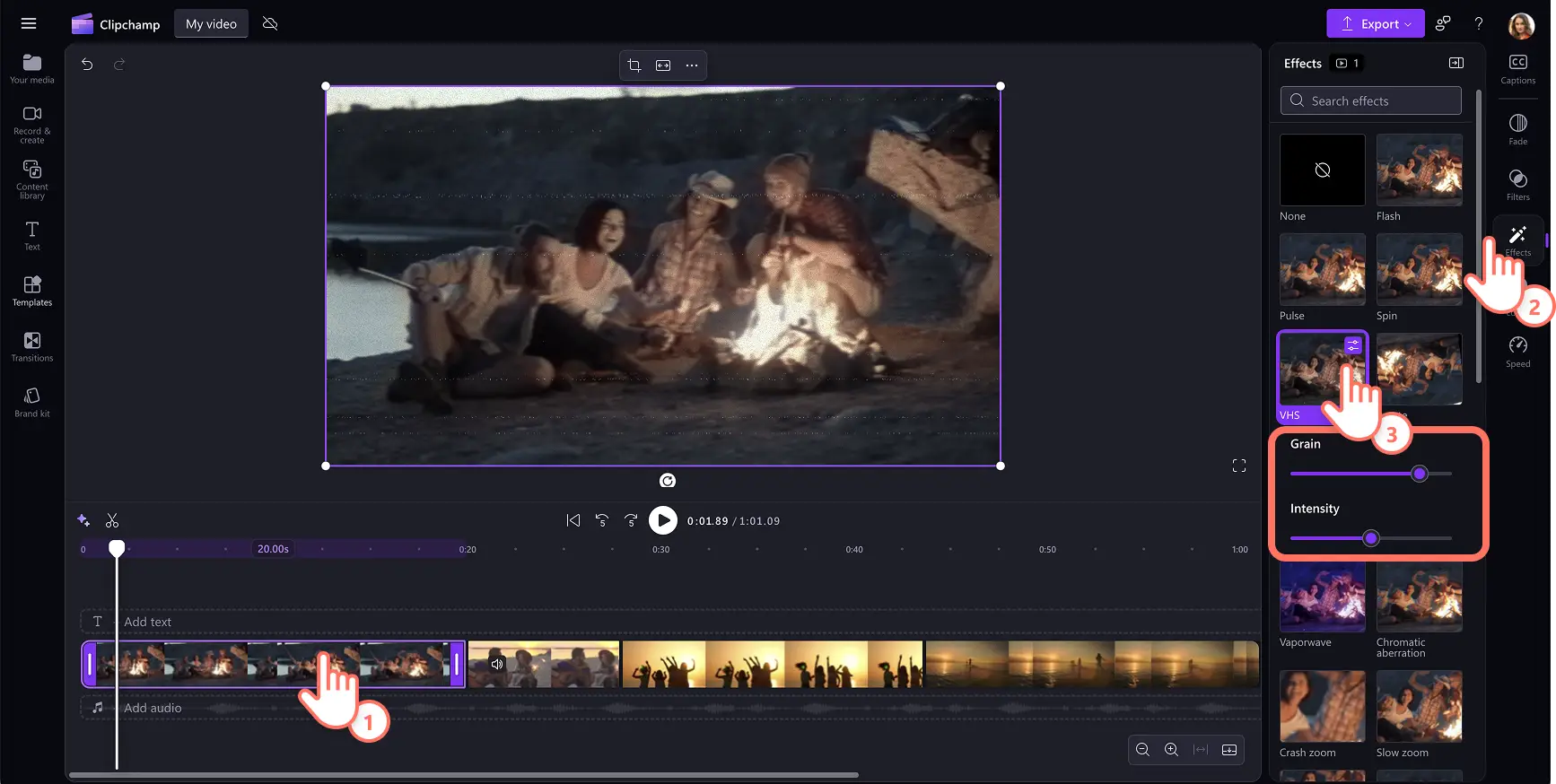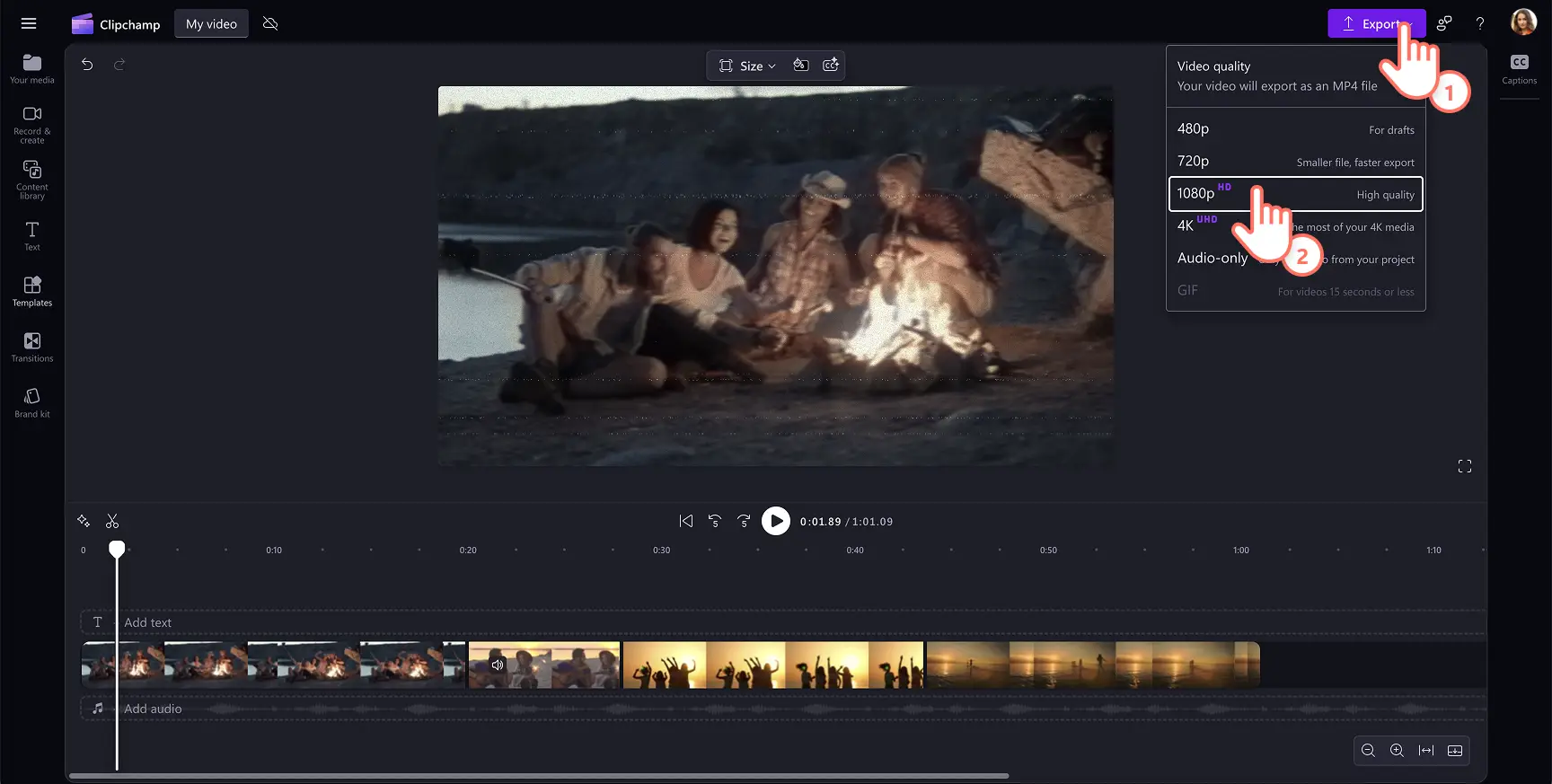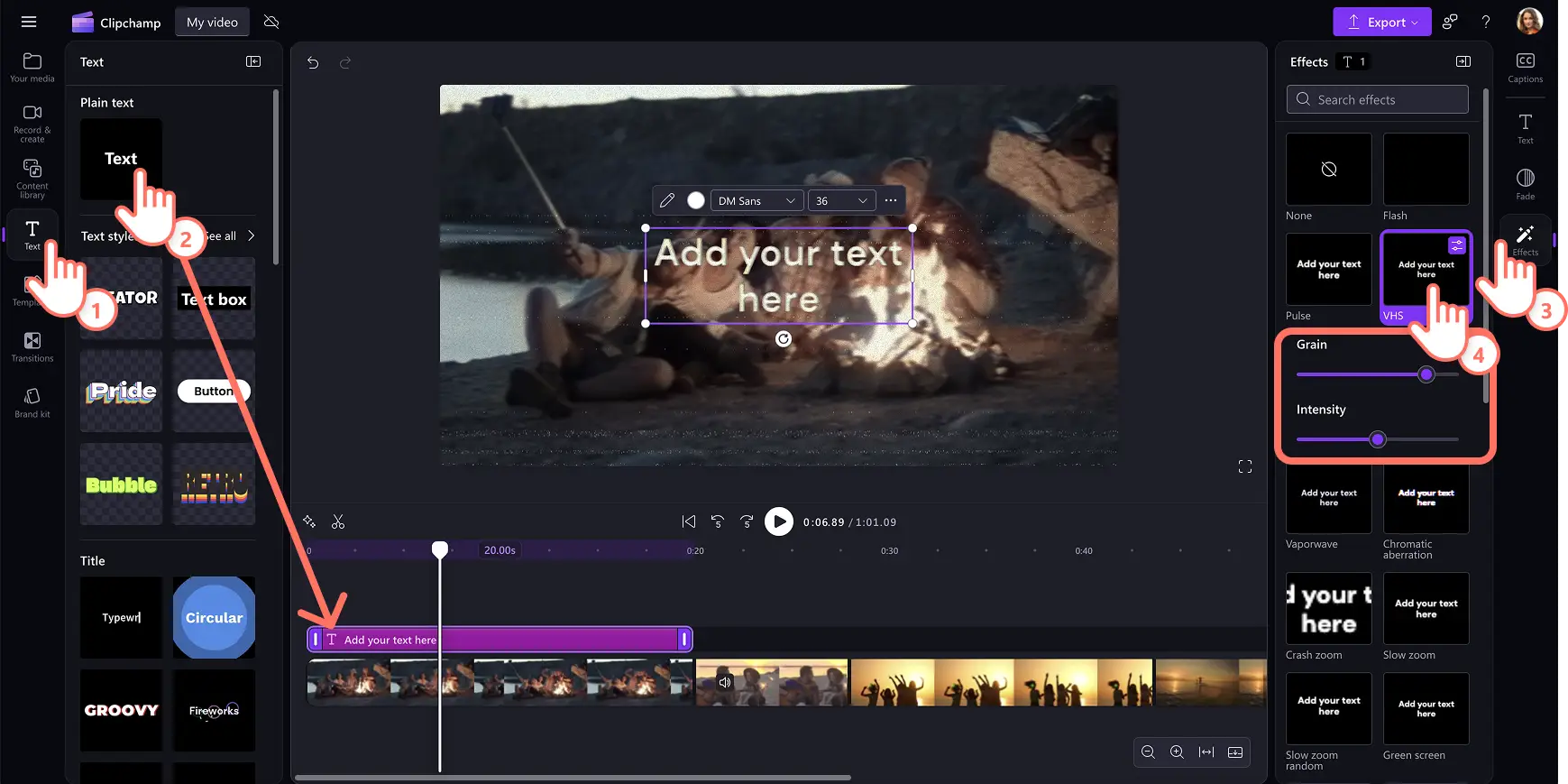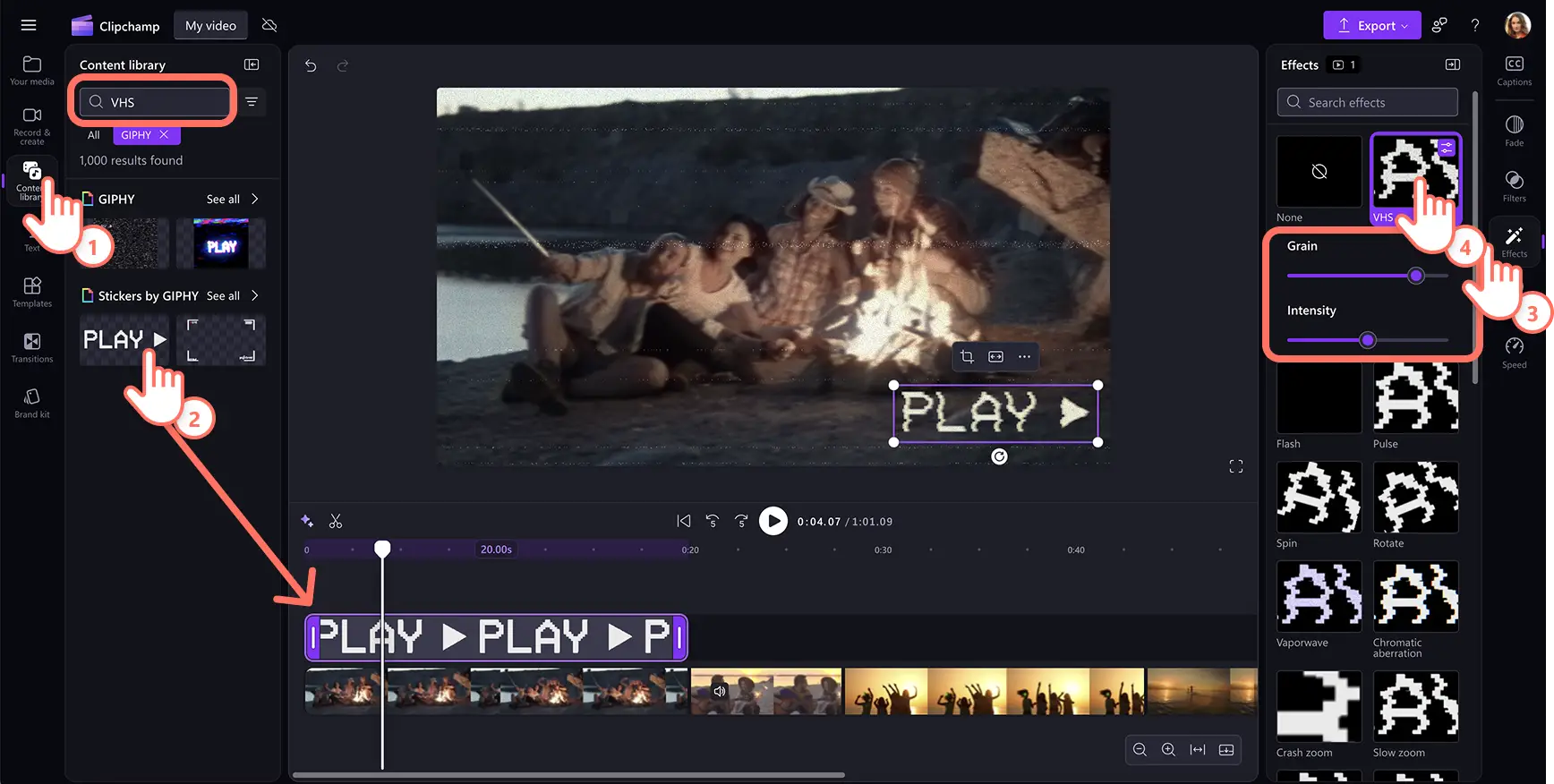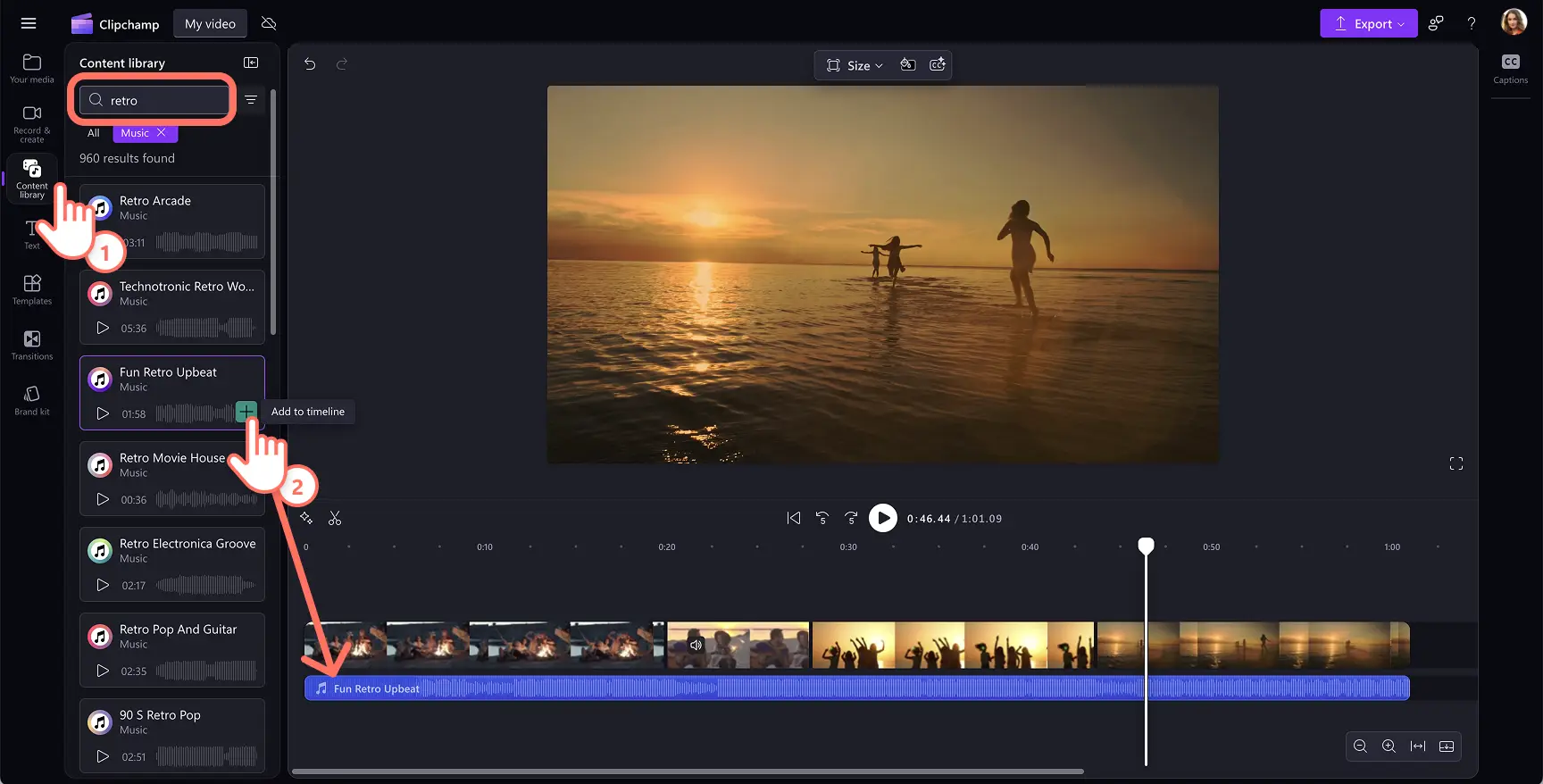Obs!Skärmbilderna i den här artikeln kommer från Clipchamp för personliga konton. Samma principer gäller för Clipchamp för arbets- och skolkonton.
På den här sidan
Ge videoklipp utseendet på ett vintagekamerafilter med VHS-effekten.Ett autentiskt VHS-överlägg kan skapa nostalgi för allt innehåll, till exempel bildspel med högtidsbilder, vloggar eller försäljningsvideor.
Clipchamp kan du enkelt lägga till den kostnadsfria VHS-effekten i videor utan nedladdningar.Lägg till de korniga, VHS statiska och blödande färglinjerna estetiska till videor och foton utan att lämna webbläsaren.Du kan även lägga till vintage 90-talet överlägg och video övergångar mellan klipp för att förbättra utseendet.
Läs vidare för att lära dig hur du lägger till VHS-effekten i videor, foton, animerad text, grafik och hur du kopplar en video med den perfekta gamla skolans bakgrundsmusik med Clipchamp videoredigeraren.
Så här lägger du till en VHS-effekt i en video
Steg 1. Importera egna mediefiler eller lägg till stockvideor
Om du vill använda dina egna videoklipp, bilder och andra mediefiler, klickar du på knappen Importera media i verktygsfältet. Bläddra till dina filer på datorn, eller anslut din OneDrive om du vill importera.
Om du vill skapa en video med stockvideor eller stockbilder klickar du på fliken Innehållsbibliotek i verktygsfältet och väljer videor eller bilder. Ange nyckelord i sökfältet eller bläddra bara i det royaltyfria video- och bildbiblioteket för att hitta rätt lager för VHS-effekten.
Dra och släpp videor eller bilder på tidslinjen för att börja redigera med VHS-effekten.
Steg 2.Lägga till VHS-effekten i videon
Klicka på videon på tidslinjen så att videon markeras.Klicka sedan på fliken Effekter på egenskapspanelen. Du kan lägga till VHS-effekten som ett överlägg på videor, bilder, klistermärken, grafik och GIF-bilder.
Om du vill använda VHS-effekten på videor klickar du på VHS-effekten.Klippet kommer nu att ha en gammaldags 90-talets estetik.Du kan redigera brusnivån på VHS-effekten genom att dra skjutreglaget för kornighet och justera effektens övergripande styrka genom att dra skjutreglaget för intensitet.
Steg 3.Förhandsgranska videon och spara
Tänk på att förhandsgranska videon innan du sparar den. Det gör du genom att klicka på uppspelningsknappen.När du är redo att spara videon klickar du på exportknappen och väljer en videoupplösning.
Utforska mer videofilter eller finjustera videofärgkorrigeringen och andra inställningar med hjälp av en videoförstärkare.
Så här lägger du till VHS-effekt i animerad text
Klicka på fliken Text på verktygsfältet om du vill hitta alla titlar och textstilar.
Om du vill lägga till en text i videon klickar du på knappen Lägg till i tidslinjen eller drar och släpper tillgången på tidslinjen ovanför videon.
Välj fliken Effekter på egenskapspanelen och välj VHS-effekten.
Öka eller minska reglagen för korn och intensitet genom att dra dem åt höger eller vänster.
Så här lägger du till VHS-effekt i GIF-bilder och grafik
Klicka på fliken innehållsbibliotek i verktygsfältet och klicka på pilen för videolistrutan och sedan på GIPHY eller dekaler.
Skriv "VHS" i sökfältet för att begränsa sökningen efter aktietillgångar.
Om du vill lägga till en GIF-fil i videon klickar du på knappen Lägg till i tidslinjen eller drar och släpper tillgången på tidslinjen ovanför videon.
Välj fliken Effekter på egenskapspanelen och välj VHS-effekten.
Öka eller minska reglagen för korn och intensitet genom att dra dem åt höger eller vänster.
Så här väljer du musik för din VHS-video
Klicka på fliken innehållsbibliotek i verktygsfältet och klicka på nedpilen för ljud och sedan på musik.
Sökord som 80-, 90-, retro-, vintage- och old school rock i sökfältet för att visa royaltyfri musik.
Förhandsgranska ett musikspår genom att hovra över det.
Markera ljudet och klicka på knappen Lägg till i tidslinjen eller dra och släpp tillgången till tidslinjen under videoklippet.
Fem enkla videoidéer med VHS-effekten
Använd VHS-effekten för att ge resor markera videor en nostalgisk, tidsförstörd kvalitet.Utfallen av korn och färg replikerar gamla resedokumentärer från 90-talet.
Göra spel reaktion videor ser ut som de gjordes på 90-talet genom att lägga VHS överlägg till retro spel sammanställningar.Koppla den med vintagespelljudeffekter för att få en fullständig upplevelse.
Överlägg VHS-filtret på musikvideofilmer som glappande texturer gör den mer retro och uppslukande.
Återskapa det sena 90-talet till början av 2000-talets cybercore-estetik och lägg till det i Y2K TikTok-videor, outfit showcases eller nostalgiskt berättande.
För fanredigeringar, kändishyllningar och fancam-video, efterlikna effekten av en personlig videokamera med VHS-filtret.
Glöm inte att matcha VHS-effekten överlägg med ljudeffekter och bakgrundsmusik från Clipchamp audio-biblioteket.
Letar du efter fler sätt att förbättra videoestetiken med filter och effekter?Ta en titt på de vanligaste videoeffekterna i Clipchamp eller lär dig hur du färgkorrigeringsvideor enkelt.
Skapa en VHS-video i årgång kostnadsfritt med Clipchamp eller ladda ned Microsoft Clipchamp Windows-appen.